Neki se korisnici sustava Windows 10 žale zbog problema s kojim se susreću Microsoft Store. Kad god se pokušavaju otvoriti Spremi, prikazuje poruku o pogrešci, “Pokušajte ponovo. Nešto se dogodilo na našem kraju.”Najvjerojatniji razlog ove pogreške je korupcija u Spremi sistemske datoteke. Jednostavno slijedite ove popravke na računalu i problem će se riješiti vrlo jednostavno.
Popravak 1 - Ponovno omogućite uslugu instaliranja Microsoft Store
1. Pretražite usluge u okviru za pretraživanje sustava Windows.
2. Sada kliknite na usluge otvoriti upravitelja usluga.

3. Sada, pronađi Usluga instalacije Microsoftove trgovine.
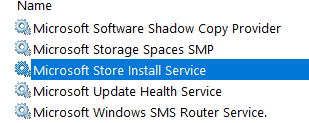
4. Sada, dvaput kliknite na Usluga instalacije Microsoftove trgovine.
5. Odaberite tip pokretanja kao automatski i kliknite na početak za pokretanje usluge.
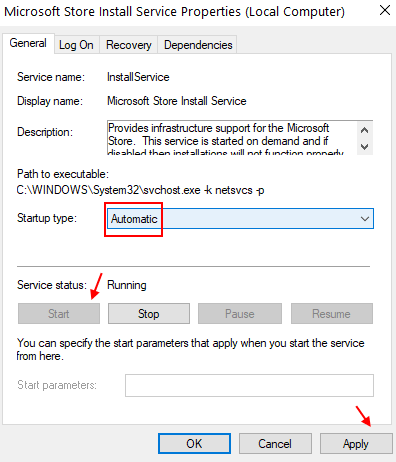
6. Ponovo pokrenite računalu.
Popravak-2 Ponovno pokrenite uslugu Windows Store s CMD-
Ponovno pokretanje sustava Windows Spremi usluga na vašem računalu može riješiti vaš problem.
1. Za otvaranje povišenog Naredbeni redak prozor, upišite "cmd”U traži okvir pored ikone sustava Windows.
2. Zatim desni klik na “Naredbeni redak"U povišenom rezultatu pretraživanja, a zatim kliknite na"Pokreni kao administrator“.

3. U Naredbeni redak prozor, copy-paste ovu naredbu i pogodio Unesi za izvršavanje naredbe na računalu.
sc config WSService start = potražnja
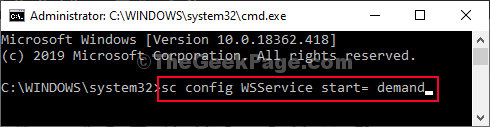
Zatvoriti Naredbeni redak prozor.
Ponovno podizanje sustava tvoje računalo.
Nakon ponovnog pokretanja računala provjerite je li Spremi radi ili ne.
Popravak 3 - Resetirajte Windows trgovinu pomoću Powershell-a
1. Kliknite ikonu sustava Windows i napišite „powerhell“.
2. Sada, desni klik na ikoni PowerShell i odaberite pokrenite kao admin.

3. Nakon toga kopirajte i zalijepite naredbu datu dolje u PowerShell prozor i pritisnite Enter za izvršenje.
Get-AppXPackage | Foreach {Add-AppxPackage -DisableDevelopmentMode -Register "$ ($ _. InstallLocation) \ AppXManifest.xml"}
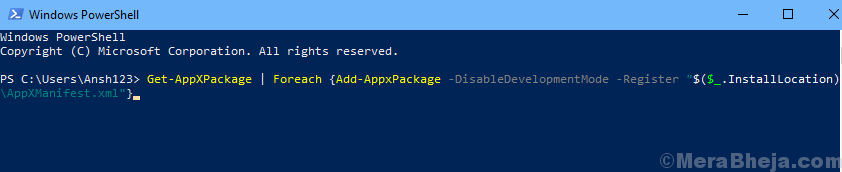
Nakon što se program u potpunosti izvrši, zatvorite PowerShell prozor.
Fix-4 Poništi predmemoriju pohrane
Ovaj problem ponekad može uzrokovati oštećena predmemorija trgovine.
1. Traziti "wsreset.exe " s trake za pretraživanje sustava Windows 10.
2. Kada vidiš "wsreset.exe"Pojavio se u pretraživanju, kliknite ga da biste ga izvršili.

Pojavit će se CMD terminal. Postupak resetiranja pokrenut će se istovremeno.
Pričekajte malo pa onda ponovno podizanje sustava tvoje računalo.
Popravak 5 - Korištenje naredbenog retka
1. Napiši “cmd"U okviru za pretraživanje.
2. Zatim desni klik na “Naredbeni redak"U povišenom rezultatu pretraživanja, a zatim kliknite na"Pokreni kao administrator“.

3. Sada morate izvršiti ove kodove do kopiranje-lijepljenje svaki od ovih jedan po jedan, a zatim udara Unesi. Ovo će izvršavati ove naredbe uzastopno.
SC config wuauserv start = auto SC bitovi start = auto SC config cryptsvc start = auto SC config trustedinstaller start = auto.

Nakon toga zatvorite cmd prozor i ponovo pokrenite računalo. Pokušajte ponovo kako biste vidjeli ostaje li problem.
Fix-6 Preimenuj mapu SoftwareDistribution-
Preimenovanje Distribucija softvera mapa može riješiti ovaj problem umjesto vas.
1. Pritisnite Windows tipka + R, upišite "cmd", A zatim kliknite na"u redu“.

2. Izvršite ove skupove naredbi za privremenu pauzu nekih usluga na računalu.
net stop wuauserv. neto stop cryptSvc. neto zaustavni bitovi. net stop msiserver

Ovaj će postupak zaustaviti neke usluge na kratko vrijeme.
3. Za glavni korak, copy-paste ove naredbe jednu po jednu i pritisnite Unesi preimenovati uDistribucija softvera"I"Catroot2‘Mapa.
ren C: \ Windows \ SoftwareDistribution SoftwareDistribution.old. ren C: \ Windows \ System32 \ catroot2 catroot2.old

4. Međutim, sada da ponovo pokrenemo te usluge. Da biste to učinili, izvršavajte ove naredbe uzastopno.
neto start wuauserv. neto start cryptSvc. neto početni bitovi. neto start msiserver

Zatvoriti Naredbeni redak prozor.
Ponovno podizanje sustava tvoje računalo.
Nakon ponovnog pokretanja računala provjerite je li Spremi radi ili ne.
Popravak 7 - Ispravite svoju vremensku zonu na mrežnom Microsoftovom računu
1. Prijavite se na svoj mrežni Microsoftov račun koristeći svoj Microsoftov račun e-pošte i lozinku odlaskom na službenu veza.
2. Kliknite na vaše informacije.
3. Kliknite na Uredi podatke o profilu.
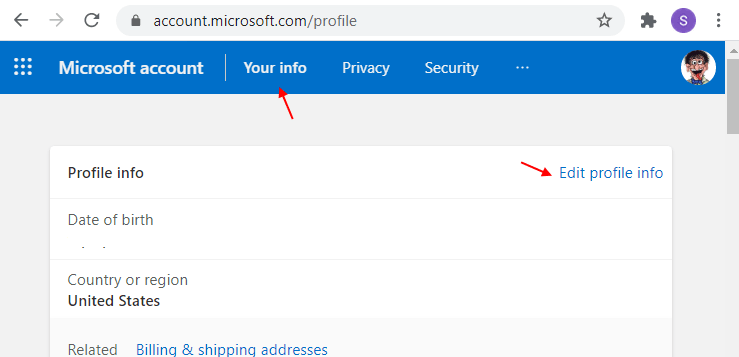
4. Sada odaberite Ispravi Zemlja i i Ispravno Vremenska zona.
5. Kliknite na uštedjeti.
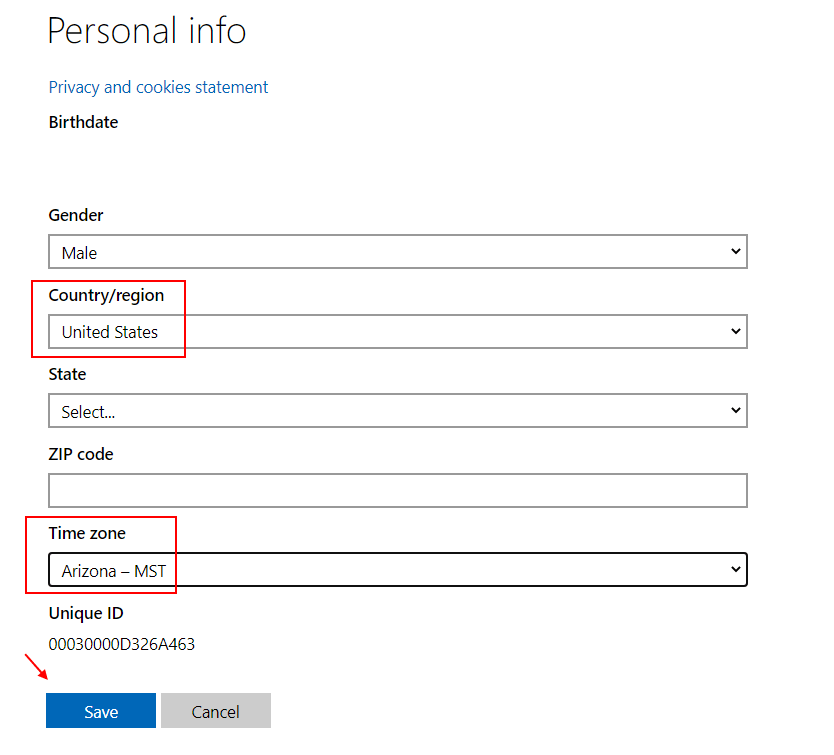
6. Sada otvoreno Microsoft Store na računalu.
7. Sada, Odjavi se i onda Prijaviti se Ponovno nazad.
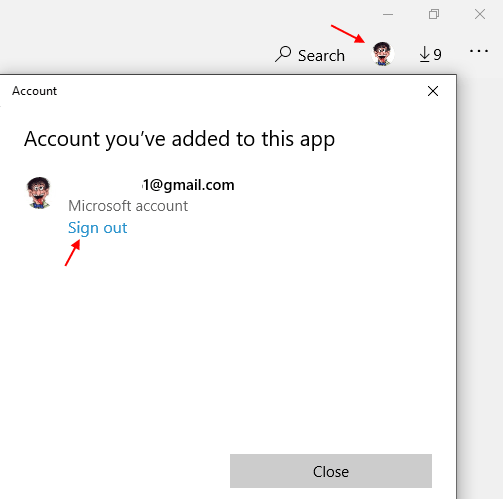
Pokušajte ponovo.


